רשומות DNS הן הגדרות מיוחדות ששולטות במה שמבקרים בדומיין שלך רואים. הרשומות מאפשרות לך לחבר את הדומיין שלך לשירותים של צד שלישי, כמו למשל ספק אימייל. מדריך זה ינחה אותך איך להוסיף, להסיר ולשנות רשומות DNS באתר שלך.
במדריך הזה
ייתכן שיהיה צורך לערוך רשומות DNS בדומיין אם ברצונך:
- לאמת את הבעלות של הדומיין עבור שירותים כגון Google.
- להגדיר שירות אימייל מותאם אישית אצל ספק חיצוני.
- להפנות את הדומיין לאתר אחר, שמאוחסן במקום אחר.
- ליצור דומיין משנה.
📌
אם הדומיין שלך משתמש בשרתי השמות של WordPress.com, תהיה לך אפשרות לנהל את רשומות ה-DNS דרך החשבון שלך ב-WordPress.com. אם הדומיין שלך לא משתמש בשרתי השמות של WordPress.com, עליך לנהל את השינויים ב-DNS דרך רשם הדומיינים או ספק ה-DNS שלך.
כדי להציג את רשומות ה-DNS הקיימות בדומיין שלך, יש לבצע את הפעולות הבאות:
- מלוח הבקרה של האתר שלך יש לעבור אל שדרוגים ← דומיינים כדי להציג את כל הדומיינים המשויכים לאתר זה:
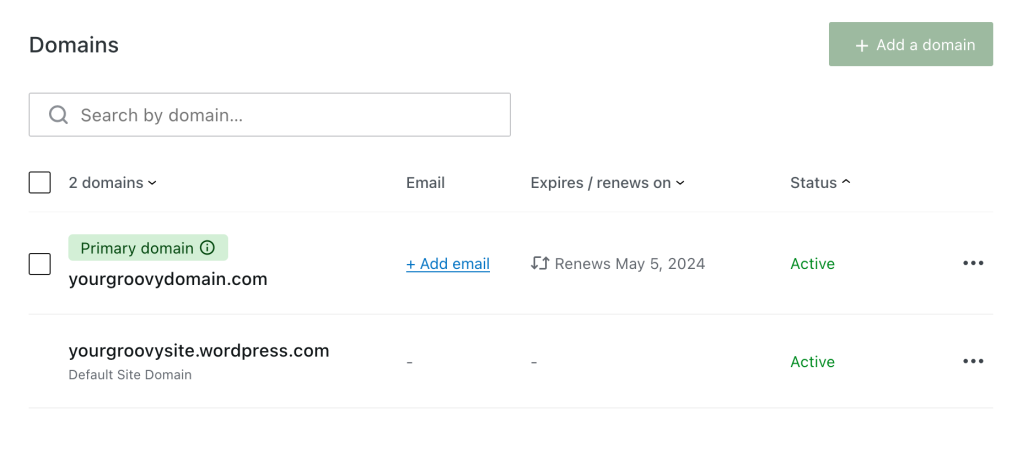
- יש ללחוץ על הדומיין ואז על רשומות DNS:
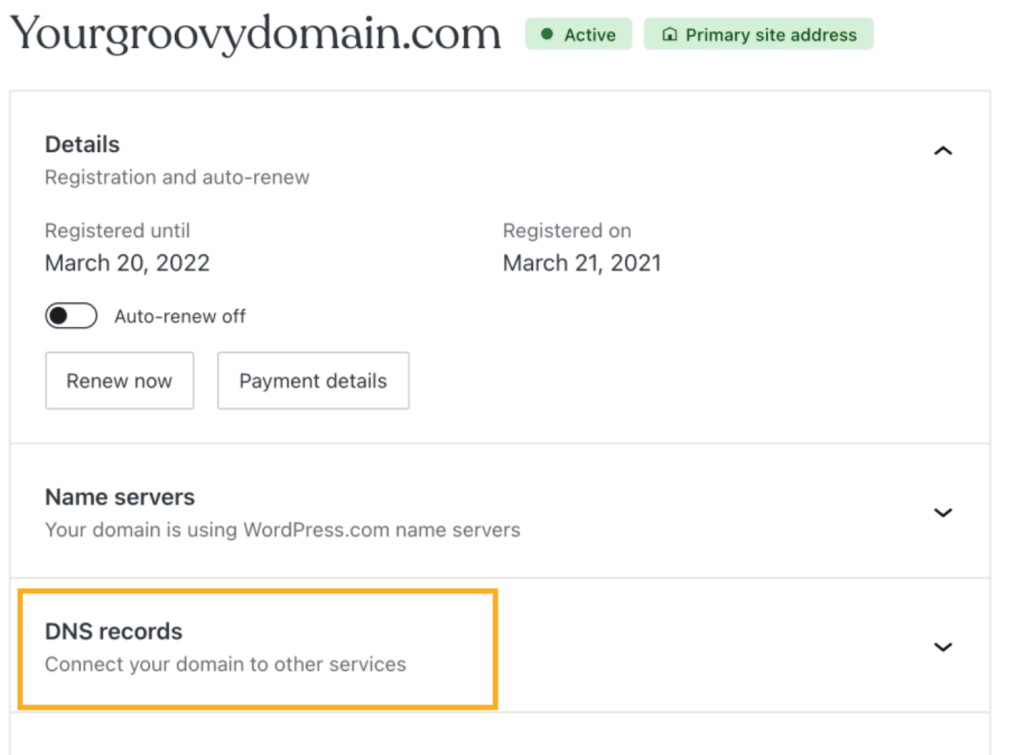
- כאן תוצג רשימה של רשומות ה-DNS באתר שלך. כדי לבצע שינויים יש ללחוץ על הכפתור לנהל:
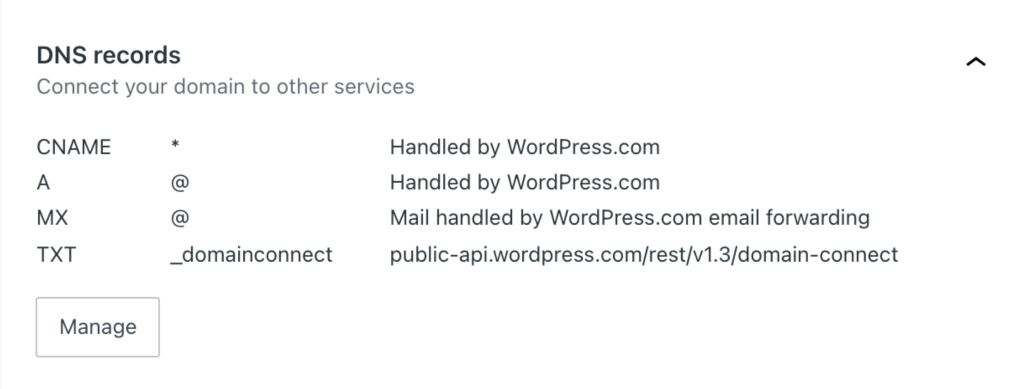
אפשר להוסיף את רשומות ה-DNS הבאות ב-WordPress.com:
- A (ניתן לעיין בעמוד הגדרת רשומה מותאמת של A Record למידע נוסף)
- AAAA
- CNAME (פרטים נוספים בסעיף לחבר דומיין משנה)
- MX (לרשותך מידע נוסף בעמוד להוסיף אימייל דרך ספקים אחרים)
- TXT
- SRV
כדי להוסיף רשומת DNS חדשה:
- יש ללחוץ על הכפתור להוסיף רשומה בפינה הימנית העליונה:
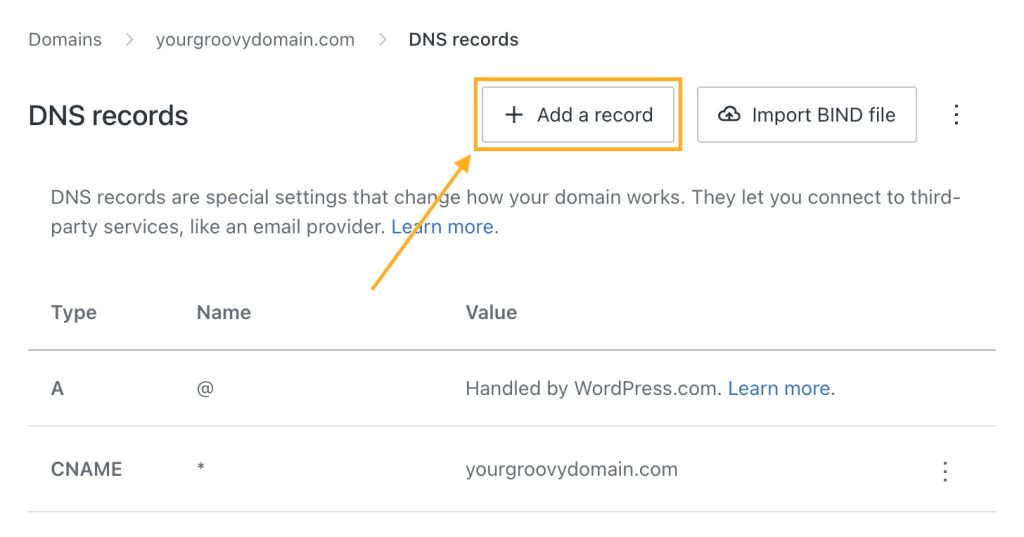
- יש ללחוץ על התפריט הנפתח סוג כדי לבחור את סוג רשומת ה-DNS שברצונך להוסיף (A, AAAA, CNAME, MX, TXT או SRV).

- יש למלא את שאר הפרטים שקיבלת מהשירות שעבורו ברצונך להוסיף את הרשומה. השדות הזמינים ישתנו בהתאם לסוג הרשומה שברצונך להוסיף.
- אין מינוח סטנדרטי לשדות השונים ברשומות DNS, לכן אצל ספקים שונים ייתכנו מונחים שונים מאלה הנהוגים ב-WordPress.com.
- הנתון TTL (אורך החיים) נמדד בשניות, לכן ערך TTL של 3600 משמעותו 3600 שניות, כלומר שעה אחת.
כדי לערוך או להסיר רשומת DNS קיימת, אפשר ללחוץ על שלוש הנקודות שלצד הרשומה הרצויה ולבחור אם לערוך או למחוק אותה:
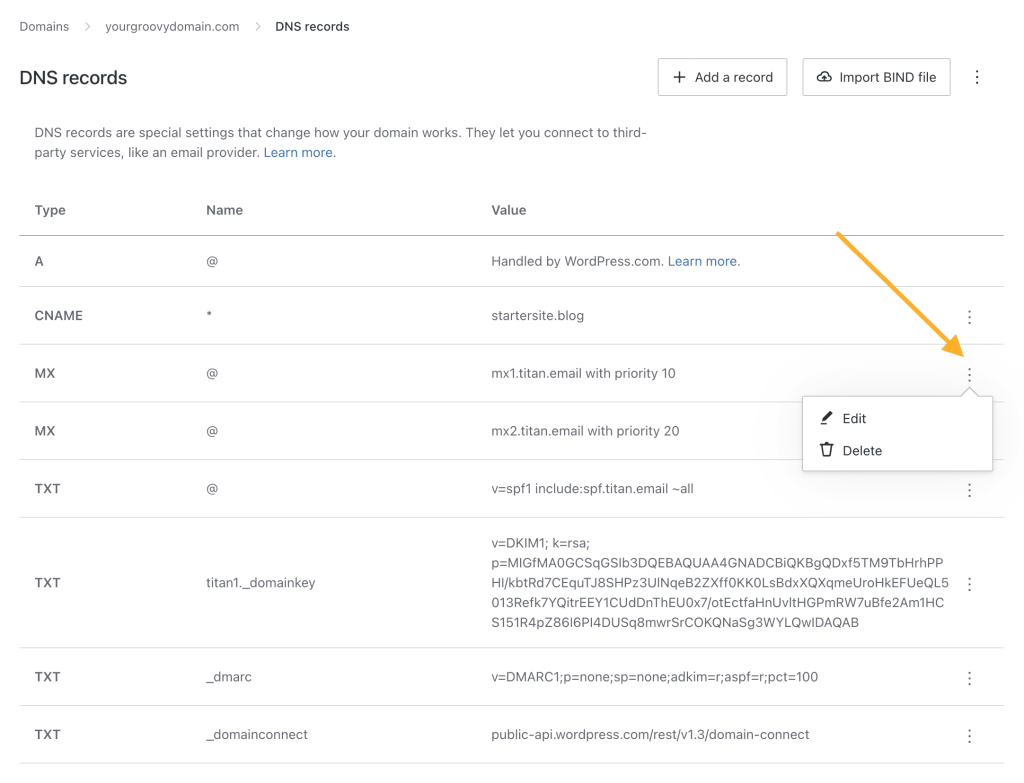
חלק מהרשומות נוצרות כברירת מחדל; בשדות הערכים שלהן מוצגת הודעת 'בטיפול WordPress.com'. לרשומות יש התנהגות ספציפית, בהתאם לסוגן (A, CNAME או MX):
- ברירת המחדל היא רשומת A, המבטיחה שהדומיין שלך יציג את האתר שלך בWordPress.com. כדי להחליף את רשומת A שבברירת המחדל, יש להוסיף רשומת A חדשה; דבר זה יגרום להחלפה אוטומטית של רשומת A הקיימת. אם הדומיין שלך מפנה אל חברת אחסון אחרת, אך ברצונך שיפנה בחזרה אל האתר שלך, אפשר לשחזר את רשומותA שבברירת המחדל על ידי הסרה של רשומת A המותאמת אישית או על ידי בחירה באפשרות לשחזר רשומות A שהוגדרו כברירת מחדלמתוך תפריט הפעולות בחלקו העליון של עמוד ה-DNS:

- התו הכללי CNAME מבטיח שגם בקשות דומיין משנה כמו
www.yourgroovydomain.comיופנו לאתר. במקרים ספציפיים, כמו חיבור הדומיין ל-Shopify, ייתכן שתופיע בקשה למחוק רשומה זו. - רשומת MX המוגדרת כברירת מחדל מתווספת אם הגדרת העברת אימייל מ-WordPress.com. מחיקת רשומה זאת תגרום להשבתה של העברת אימייל מהדומיין שלך.
באפשרותך לייבא רשומות DNS קיימות לדומיין שלך באמצעות קובצי BIND, הידועים גם כקובצי אזורים. קובצי BIND הם שיטה סטנדרטית לייבוא ולייצוא של רשומות DNS מרובות בבת-אחת. לייבוא של רשומות DNS יש לבצע את הפעולות הבאות:
- יש ללחוץ על הכפתור לייבא קובץ BIND בפינה הימנית העליונה:
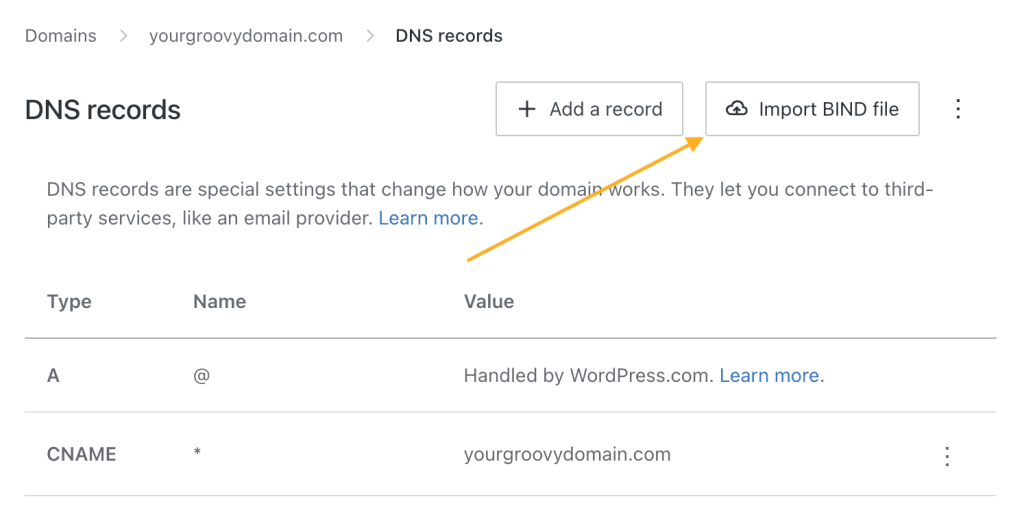
- עליך לבחור את קובץ ה-BIND המיועד ליבוא באמצעות סייר הקבצים של המערכת שלך ולבחור באפשרות פתיחה .
- אם קובץ ה-BIND מכיל רשומת DNS שמתנגשת עם רשומה קיימת, תתרחש שגיאה.
- ניתן לייבא רק רשומות DNS מסוגים נתמכים: A, AAAA, CNAME, MX, SRV ו-TXT.
- בחלון הקופץ לייבא רשומות DNS יש לאשר את רשומות ה-DNS שברצונך להוסיף לדומיין ולהשלים את פעולת הייבוא על ידי בחירה באפשרות לייבא רשומות.
אם הדומיין שלך משתמש בשרתי שמות של WordPress.com, תוצג האפשרות להפעלה של רשומת DNS ספציפית בשם _domainconnect.
כאשר רשומה זאת מופעלת, ניתן להתחבר אל שירותים אחרים, כמו Microsoft Office 365, ללא צורך בעריכה ידנית של רשומות DNS.
הפעלת רשומה זו נעשית בלחיצה על שלוש הנקודות שלצידה ובחירה באפשרות להפעיל. אפשר להשבית את הרשומה על ידי בחירה באפשרות להשבית כאשר הרשומה _domainconnect פעילה:
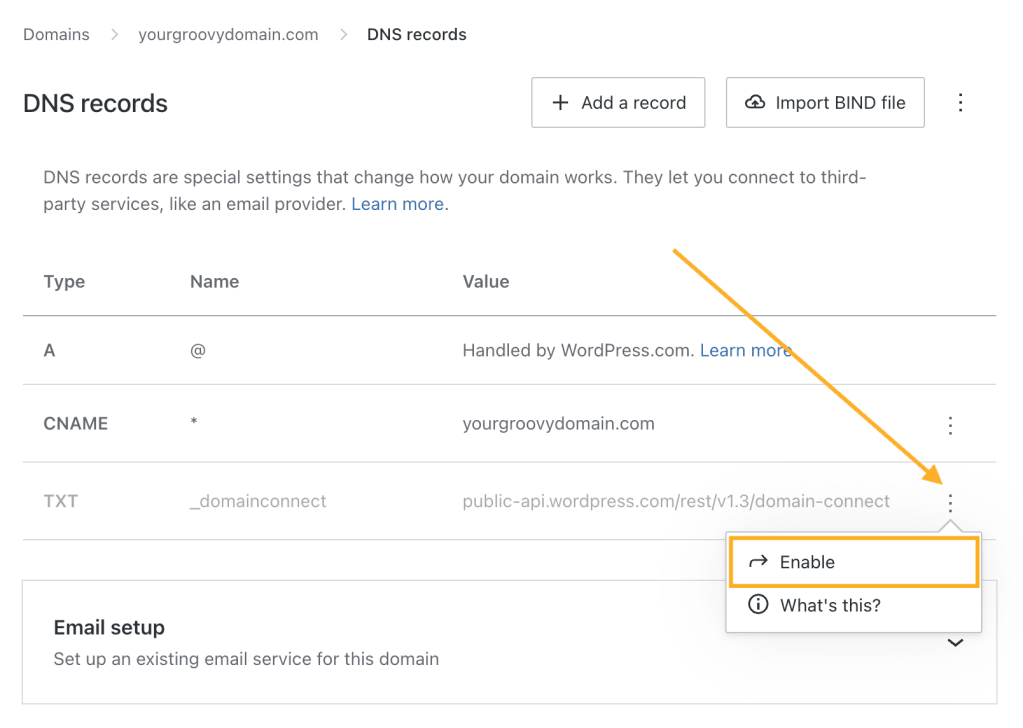
אתם חייבים להיות מחוברים על מנת לשלוח תגובה.